¿Cómo optimizar mi blog de Blogger en los resultados de búsqueda Google.com?
Blogger y SEO - Muchos usuarios de Blogger no saben cómo optimizar sus blogs de Blogger y obtener buenos resultados en los buscadores, sobre todo en el más preferido de todos Google.com
La teoría de optimizar sus blogs de Blogger es sumamente fácil de realizarlo, con unos simples pasos guiados con un tutorial para todos los bloggers.
Tener optimizados sus blogs de Blogger es lo primero que deberían de realizar al momento de crear un blog
Al crear un blog de Blogger la plataforma viene con un sistema de configuración de SEO automático sobre todo en las plantillas proporcionadas por Blogger, con esto no quiero decir que está mal configurado, pero hay que darle un poco de ayuda al sistema y optimizarlo insertando algunos trucos que he aprendido a lo largo de estos años.
A mí me funciona adecuadamente, lo he probado y realmente me ha subido la audiencia en la búsqueda, con usuarios que están buscando tutoriales sobre Blogger, así obtuve adeptos lectores de mi blog, sobre todo muchos usuarios encuentran mi página web en el motor de búsqueda de Google.com
En este tutorial de ¿Cómo optimizar sus blogs de Blogger? Van a aprender cómo realizar esta increíble optimización en sus blogs, no es nada complicada, tienen que seguir las instrucciones tal como lo muestro en este tutorial para Blogger
Con este tutorial estaremos realizando la fase he implementación de SEO en nuestros blogs de Blogger.
Muchas páginas web ofrecen servicios para optimizar sus blogs pero no les dicen cómo hacerlo, por que estarían perdiendo información que solo un webmaster sabe con su experiencia y dedicación. Hoy voy a compartir con ustedes un truco muy importante en la optimización de sus blogs de Blogger.
Empezamos
2 Un clic en “Plantilla”
4 Al principio del código HTML de su plantilla encontrara el siguiente código
<head>
5 Ingrese el siguiente código justo abajo del código que encontró
Realice los siguientes cambios:
- Cambie el título donde dice Ayuda de Blogger y reemplácelo por el nombre de su blog
<title>
Ayuda de Blogger
</title>
- Cambie el titulo donde dice Ayuda de Blogger y reemplácelo por el nombre de su blog
<meta content='Ayuda de Blogger' itemprop='name'/>
- Elimine la descripción que se encuentra marcado de color rojo, y reemplácelo por una descripción de su blog de Blogger, piénselo claramente y resúmalo en 170 caracteres
<meta content='Buscar Widgets para Blogger, Gadgets Blogger, consejos para blogs, plantillas gratis, Plugins y aprender SEO para optimizar sus blogs.' name='description'/>
- Cambie la dirección URL que esta marcada de color rojo, por la dirección URL de la imagen de portada de su blog de Blogger
<meta content='http://2.bp.blogspot.com/-1_-smwB13dg/Vyb42EZVR8I/AAAAAAAAK8k/pFq-6R_w61cMyoKp4pbmryoU5_9KQqJzwCK4B/s1600/ayudadeblogger.png' itemprop='image'/>
- Cambie el nombre que se encuentra marcado de color rojo por el nombre del creador del blog
<meta content='Luis Chávez' name='Author'/>
- Cambie la dirección de correo electrónico que se encuentra marcado de color rojo y reemplácelo por su dirección de correo
<meta content='ayudadeblogger@gmail.com' name='Email'/>
- Cambie el código de verificación que se encuentra marcado de color rojo, por el código que le proporciono Google Search Console
<meta content='7c1290e9nYu3B3W5nL2GwU9wdFPoEc_9KMFmLqZxLgg' name='google-site-verification'/>
Si no sabe cómo obtener dicho código de verificación, puede seguir las instrucciones del siguiente enlace
Pero si ya sabe cómo hacerlo y tienes un dominio personalizado enlazado a Blogger puedes seguir las instrucciones del siguiente enlace de Google Search Console
https://www.google.com/webmasters/verification/home?hl=es
Nota: Si eres un propietario verificado por ejemplo: ejemplo.blogspot.com. La verificación se ha realizado mediante estos métodos: Verificado automáticamente en Blogger, ya no es necesario realizar esta verificación con cuentas que contengan subdominios de Blogger y puedes optar a eliminar la meta que le proporcione que es la siguiente:
<meta content='7c1290e9nYu3B3W5nL2GwU9wdFPoEc_9KMFmLqZxLgg' name='google-site-verification'/>
- Cambie el código de verificación que se encuentra marcado de color rojo, por el código que le proporciono Bing
<meta content='315BCD2374130CA2BA32882ED6C114F1' name='msvalidate.01'/>
Si no sabe dónde obtener el código de Bing, puede seguir las instrucciones que se encuentra en el siguiente tutorial a partir del paso 7
Como enviar un Sitemap a Bing y a Yahoo
- Cambie el país y la ciudad de origen de su blog
<meta content='Ecuador' name='geo.country'/>
<meta content='Quito' name='geo.placename'/>
Eso es todo lo que hay que insertar en nuestra plantilla, un clic en “Guardar plantilla”
6 Ahora tenemos que ingresar en la configuración de nuestro blog de Blogger en el cual ingresaremos una descripción, siga las siguientes instrucciones:
1 Un clic en “Configuración”
2 Un clic en editar donde dice Titulo
Inserte el título de su blog, tal como lo introdujo en el editor HTML de su plantilla, por ejemplo Ayuda de Blogger, el de ustedes debe ser diferente por ejemplo, Computadoras
Un clic en “Guardar cambios”
3 Un clic en editar donde dice Descripción
Inserte una pequeña descripción de su blog de Blogger, esta descripción no debe ser igual a la que ingreso en el HTML de su plantilla, por ejemplo "Conviértase en un Blogger profesional"
Un clic en “Guardar cambios”
4 Un clic en Preferencias para motores de búsqueda
5 Un clic en editar donde dice Descripción
Inserte una pequeña descripción de su blog de Blogger, por ejemplo en mi blog ingrese lo siguiente: "Blog sobre widgets y plugins para Blogger"
Luego seleccione el icono que dice ¿Habilitar descripción para búsquedas?, tal como lo mostré en la imagen anterior.
Un clic en “Guardar cambios”
Eso es todo, hemos terminado
Mire las siguientes imágenes en las cuales se muestra esta configuración de mi blog de Blogger, lo he probado en varios navegadores web como:
Vista en Google Chrome
Vista en Firefox
Vista en Internet Explorer
Vista desde Ask.com
Vista desde Google Chrome de un teléfono Smartphone
Vista desde Firefox de un teléfono Smartphone
Vista cuando se ingresa la dirección URL completa del blog en Google.com
Recuerde probar su blog de Blogger en los resultados de búsqueda de Google.com ingresando la dirección URL de su blog de Blogger.
- Además, la actualización de su nueva configuración se puede demorar como mínimo unas 12 horas y como máximo 24 horas, hasta que Google actualice sus nuevos datos, así que no se preocupe si todavía no se le muestra
- Para seguir con la implementación de su blog de Blogger, le aconsejo que envié un Sitemap de su blog de Blogger, ¿Cómo hacerlo? Puede seguir las instrucciones que se encuentran el siguiente tutorial
- También puede ver las instrucciones del siguiente tutorial en el cual se explica cómo insertar correctamente las meta etiquetas de Facebook, y así corregir los errores al momento de insertar un link en Facebook, en el cual hay veces que no se muestra la descripción del post y la imagen que incluye en el post, para ello sigan las instrucciones de los dos siguientes tutoriales
¡Fácil verdad!
¿Necesitas ayuda?
Cualquier pregunta no duden en escribir
La teoría de optimizar sus blogs de Blogger es sumamente fácil de realizarlo, con unos simples pasos guiados con un tutorial para todos los bloggers.
Tener optimizados sus blogs de Blogger es lo primero que deberían de realizar al momento de crear un blog
Al crear un blog de Blogger la plataforma viene con un sistema de configuración de SEO automático sobre todo en las plantillas proporcionadas por Blogger, con esto no quiero decir que está mal configurado, pero hay que darle un poco de ayuda al sistema y optimizarlo insertando algunos trucos que he aprendido a lo largo de estos años.
A mí me funciona adecuadamente, lo he probado y realmente me ha subido la audiencia en la búsqueda, con usuarios que están buscando tutoriales sobre Blogger, así obtuve adeptos lectores de mi blog, sobre todo muchos usuarios encuentran mi página web en el motor de búsqueda de Google.com
En este tutorial de ¿Cómo optimizar sus blogs de Blogger? Van a aprender cómo realizar esta increíble optimización en sus blogs, no es nada complicada, tienen que seguir las instrucciones tal como lo muestro en este tutorial para Blogger
Con este tutorial estaremos realizando la fase he implementación de SEO en nuestros blogs de Blogger.
Muchas páginas web ofrecen servicios para optimizar sus blogs pero no les dicen cómo hacerlo, por que estarían perdiendo información que solo un webmaster sabe con su experiencia y dedicación. Hoy voy a compartir con ustedes un truco muy importante en la optimización de sus blogs de Blogger.
Empezamos
1 Ir a Blogger
2 Un clic en “Plantilla”
3 Un clic en “Editar HTML”
Ahora se le abrirá el Editor HTML de su plantilla
En este punto deberás presionar la tecla “Control” de su teclado seguido de la tecla “F” para que aparezca el buscador integrado en la parte superior derecha de su editor, aquí es donde tendrás que insertar el código para buscarlo e insertar los códigos correspondientes en el editor, a continuación mire la imagen la cual le muestra como debe aparecerle el buscador en el editor HTML de su plantilla y así pueda colocar el código en el buscador al momento que yo diga busca este código.
4 Al principio del código HTML de su plantilla encontrara el siguiente código
<head>
5 Ingrese el siguiente código justo abajo del código que encontró
<title>
Ayuda de Blogger
</title>
<meta content='Ayuda de
Blogger' itemprop='name'/>
<meta content='Buscar
Widgets para Blogger, Gadgets Blogger, consejos para blogs, plantillas
gratis, Plugins y aprender SEO para optimizar sus blogs.'
name='description'/>
<meta content='http://2.bp.blogspot.com/-1_-smwB13dg/Vyb42EZVR8I/AAAAAAAAK8k/pFq-6R_w61cMyoKp4pbmryoU5_9KQqJzwCK4B/s1600/ayudadeblogger.png' itemprop='image'/>
<meta content='width=device-width, initial-scale=1, maximum-scale=1' name='viewport'/>
<meta content='Luis Chávez' name='Author'/>
<meta
content='ayudadeblogger@gmail.com' name='Email'/>
<meta content='7c1290e9nYu3B3W5nL2GwU9wdFPoEc_9KMFmLqZxLgg'
name='google-site-verification'/>
<meta content='315BCD2374130CA2BA32882ED6C114F1'
name='msvalidate.01'/>
<meta content='IE=edge,chrome=1'
http-equiv='X-UA-Compatible'/>
<meta content='text/html;
charset=UTF-8' http-equiv='Content-Type'/>
<meta content='document'
name='resource-type'/>
<meta content='all'
name='audience'/>
<meta content='general' name='rating'/>
<meta content='all' name='robots'/>
<meta content='all, index, follow'
name='robots'/>
<meta content='index, follow'
name='robots'/>
<meta content='all'
name='googlebot'/>
<meta content='all, index, follow'
name='googlebot'/>
<meta content='index, follow'
name='googlebot'/>
<meta content='all'
name='yahoo-slurp'/>
<meta content='all, index, follow'
name='yahoo-slurp'/>
<meta content='index, follow'
name='yahoo-slurp'/>
<meta content='index, follow'
name='msnbot'/>
<meta content='all'
name='ia_archiver'/>
<meta content='all'
name='googlebot-image'/>
<meta content='es'
http-equiv='content-language'/>
<meta content='id'
name='language'/>
<meta content='Ecuador'
name='geo.country'/>
<meta content='global'
name='distribution'/>
<meta content='1 days'
name='revisit-after'/>
<meta content='Quito'
name='geo.placename'/>
|
Realice los siguientes cambios:
- Cambie el título donde dice Ayuda de Blogger y reemplácelo por el nombre de su blog
<title>
Ayuda de Blogger
</title>
- Cambie el titulo donde dice Ayuda de Blogger y reemplácelo por el nombre de su blog
<meta content='Ayuda de Blogger' itemprop='name'/>
- Elimine la descripción que se encuentra marcado de color rojo, y reemplácelo por una descripción de su blog de Blogger, piénselo claramente y resúmalo en 170 caracteres
<meta content='Buscar Widgets para Blogger, Gadgets Blogger, consejos para blogs, plantillas gratis, Plugins y aprender SEO para optimizar sus blogs.' name='description'/>
- Cambie la dirección URL que esta marcada de color rojo, por la dirección URL de la imagen de portada de su blog de Blogger
<meta content='http://2.bp.blogspot.com/-1_-smwB13dg/Vyb42EZVR8I/AAAAAAAAK8k/pFq-6R_w61cMyoKp4pbmryoU5_9KQqJzwCK4B/s1600/ayudadeblogger.png' itemprop='image'/>
- Cambie el nombre que se encuentra marcado de color rojo por el nombre del creador del blog
<meta content='Luis Chávez' name='Author'/>
- Cambie la dirección de correo electrónico que se encuentra marcado de color rojo y reemplácelo por su dirección de correo
<meta content='ayudadeblogger@gmail.com' name='Email'/>
- Cambie el código de verificación que se encuentra marcado de color rojo, por el código que le proporciono Google Search Console
<meta content='7c1290e9nYu3B3W5nL2GwU9wdFPoEc_9KMFmLqZxLgg' name='google-site-verification'/>
Si no sabe cómo obtener dicho código de verificación, puede seguir las instrucciones del siguiente enlace
¿Cómo verificar que eres el propietario del sitio web que estas administrando?
Pero si ya sabe cómo hacerlo y tienes un dominio personalizado enlazado a Blogger puedes seguir las instrucciones del siguiente enlace de Google Search Console
https://www.google.com/webmasters/verification/home?hl=es
Nota: Si eres un propietario verificado por ejemplo: ejemplo.blogspot.com. La verificación se ha realizado mediante estos métodos: Verificado automáticamente en Blogger, ya no es necesario realizar esta verificación con cuentas que contengan subdominios de Blogger y puedes optar a eliminar la meta que le proporcione que es la siguiente:
<meta content='7c1290e9nYu3B3W5nL2GwU9wdFPoEc_9KMFmLqZxLgg' name='google-site-verification'/>
- Cambie el código de verificación que se encuentra marcado de color rojo, por el código que le proporciono Bing
<meta content='315BCD2374130CA2BA32882ED6C114F1' name='msvalidate.01'/>
Si no sabe dónde obtener el código de Bing, puede seguir las instrucciones que se encuentra en el siguiente tutorial a partir del paso 7
Como enviar un Sitemap a Bing y a Yahoo
- Cambie el país y la ciudad de origen de su blog
<meta content='Ecuador' name='geo.country'/>
<meta content='Quito' name='geo.placename'/>
Eso es todo lo que hay que insertar en nuestra plantilla, un clic en “Guardar plantilla”
6 Ahora tenemos que ingresar en la configuración de nuestro blog de Blogger en el cual ingresaremos una descripción, siga las siguientes instrucciones:
1 Un clic en “Configuración”
2 Un clic en editar donde dice Titulo
Inserte el título de su blog, tal como lo introdujo en el editor HTML de su plantilla, por ejemplo Ayuda de Blogger, el de ustedes debe ser diferente por ejemplo, Computadoras
Un clic en “Guardar cambios”
3 Un clic en editar donde dice Descripción
Inserte una pequeña descripción de su blog de Blogger, esta descripción no debe ser igual a la que ingreso en el HTML de su plantilla, por ejemplo "Conviértase en un Blogger profesional"
Un clic en “Guardar cambios”
4 Un clic en Preferencias para motores de búsqueda
5 Un clic en editar donde dice Descripción
Inserte una pequeña descripción de su blog de Blogger, por ejemplo en mi blog ingrese lo siguiente: "Blog sobre widgets y plugins para Blogger"
Luego seleccione el icono que dice ¿Habilitar descripción para búsquedas?, tal como lo mostré en la imagen anterior.
Un clic en “Guardar cambios”
Eso es todo, hemos terminado
Mire las siguientes imágenes en las cuales se muestra esta configuración de mi blog de Blogger, lo he probado en varios navegadores web como:
Vista en Google Chrome
Vista en Firefox
Vista en Internet Explorer
Vista desde Ask.com
Vista desde Google Chrome de un teléfono Smartphone
Vista desde Firefox de un teléfono Smartphone
Vista cuando se ingresa la dirección URL completa del blog en Google.com
Recuerde probar su blog de Blogger en los resultados de búsqueda de Google.com ingresando la dirección URL de su blog de Blogger.
- Además, la actualización de su nueva configuración se puede demorar como mínimo unas 12 horas y como máximo 24 horas, hasta que Google actualice sus nuevos datos, así que no se preocupe si todavía no se le muestra
- Para seguir con la implementación de su blog de Blogger, le aconsejo que envié un Sitemap de su blog de Blogger, ¿Cómo hacerlo? Puede seguir las instrucciones que se encuentran el siguiente tutorial
- También puede ver las instrucciones del siguiente tutorial en el cual se explica cómo insertar correctamente las meta etiquetas de Facebook, y así corregir los errores al momento de insertar un link en Facebook, en el cual hay veces que no se muestra la descripción del post y la imagen que incluye en el post, para ello sigan las instrucciones de los dos siguientes tutoriales
¡Fácil verdad!
¿Necesitas ayuda?
Cualquier pregunta no duden en escribir
Recuerda suscribirte:
Obtenga nuestro boletín de noticias diario | Suscríbete gratuitamente SUSCRIBIRSE
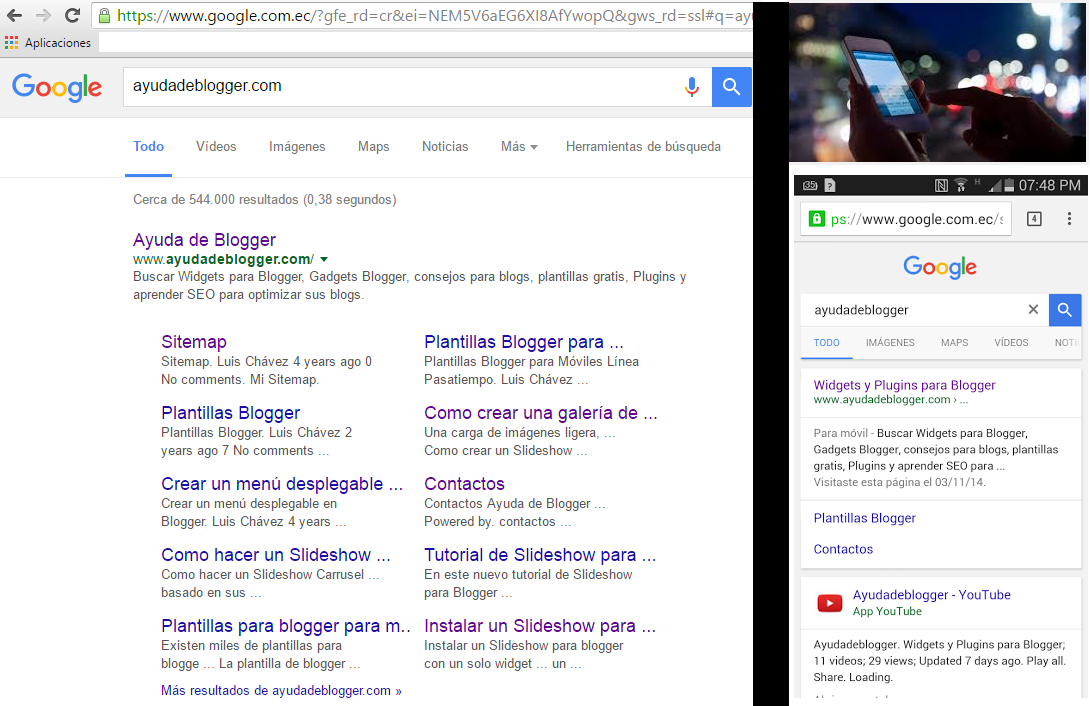
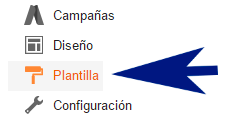
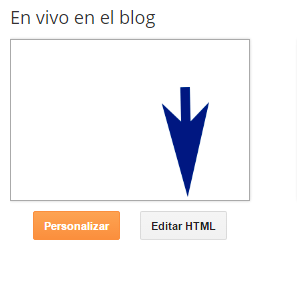
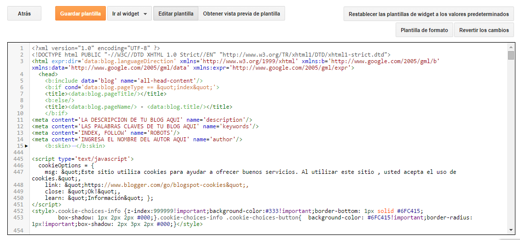
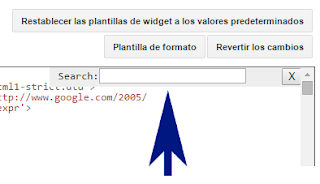
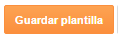
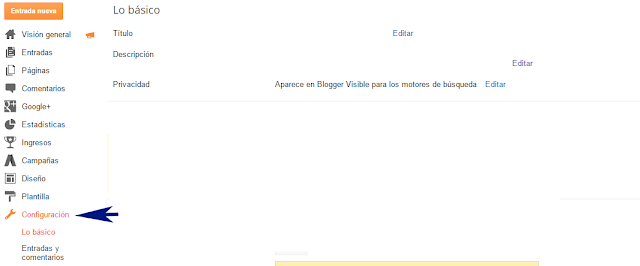



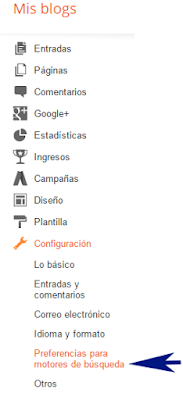






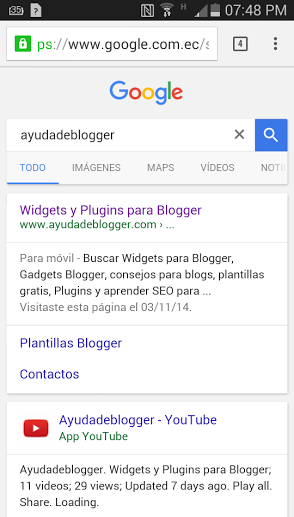
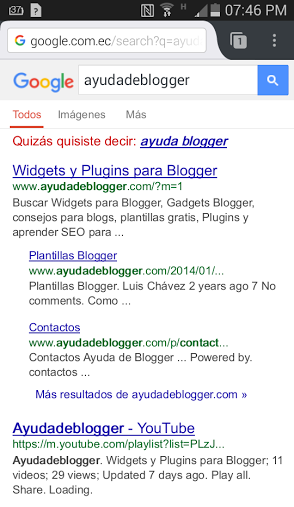


0 comments:
Publicar un comentario